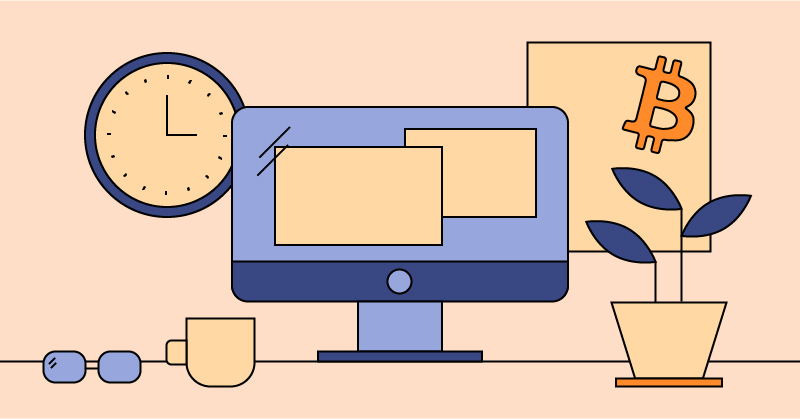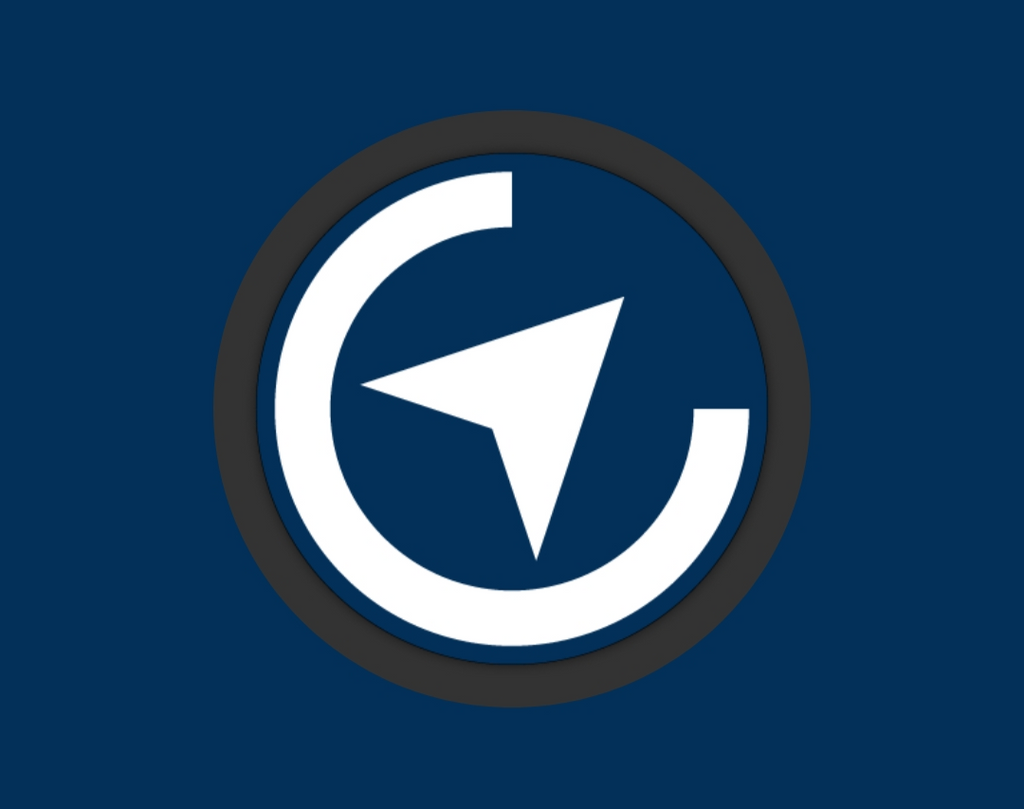
Concurrent(コンカレント)のはじめかた増刊:サブキーについて
サブキーとは
前回の"コンカレントのはじめ方"において、シークレットフレーズはとても重要だというお話をしました。忘れてしまったら二度とログインできないし、固有の組み合わせのため流出してしまったとしても後から変更できないからです。
そんなデリケートなものを端末に置いておいたら危険ですよね。
シークレットフレーズが流出してしまうリスクを減らすため、「サブキー」という仕組みが実装されました。
例えば、宅配便の受取りなど本人確認の際にいちいち個人情報を使うのは大変だしリスクも大きいですよね。なので我々はハンコやサインなどの「それ自体に価値は無いが確かに本人だとわかる印」を使います。
つまり、"絶対に知られてはいけない情報に紐づけられた知られてもあまり問題ない情報"によって簡単に認証を行う仕組み、それがサブキーです。
ここからはシークレットフレーズのことをマスターキーと言い換えます。
サブキーの設定方法
実際に、マスターキーログインからサブキーログインに切り替える作業の説明をします。
サブキーを使用したログインでない場合、画面上部にこのような警告が出ます。

さっそく設定してみましょう。
警告文をタップするか設定→管理の項目から移動します。

マスターキーを保存する方法について「自分宛にメールで送信」か「PDFでダウンロード」を選択します。PDFで保存しておけばそのまま印刷することでペーパーウォレットとして安全に保管できます。(とてもかっこいいデザインになっています。必見。)
ここでもひらがな単語/英単語の選択が可能です。
(※2024/3月現在、スマートフォンからPDFを選択した場合書式が崩れてしまっており文字が一部判別しづらい恐れがあります。なるべくタブレット端末かPCでの保存をオススメします。)

「バックアップの確認」ではマスターキーの12単語を入力します。
入力が終わったら「端末からマスターキーを抹消」で手元の端末からマスターキーの情報を完全に削除します。

「現在サブキーでログインしています」と表示されていれば完了です。(※スマートフォンなのでこちらも書式が崩れてしまっています。申し訳ありません。)
サブキーの文字列は保存しておく必要はありません。もし紛失してしまっても何度も発行が可能です。しかし、いくつも発行してしまうとどれがどこで使用しているサブキーなのか判断しづらくなると思うので「無効化したサブキーを非表示」をオンにしておきましょう。

設定の「ログインQR」でサブキーをQRコードで表示し、カメラを使用してログインすることができます。
ログイン画面を見てみましょう。


「import.scan」ではQRコードとカメラを使用したログイン、「import.manual」ではマスターキー/サブキーの文字列を入力して行うログインになります。
以上がサブキーの概要と設定方法の説明です。
まだまだ進化は止まりません。Let's コンカレント!
追記:近いうちに"Concurrentの楽しみ方"と題して記事を掲載できればいいですが、これは遅れてしまうかもしれないので気長に待っていて下さると有り難いです。
また、今年の5月頃に開催される予定の技術書典16にてNostr・Bluesky同人誌にConcurrentの情報が掲載される(!)方向で動いています。詳細はまだ決まっていませんので続報をお待ちください。